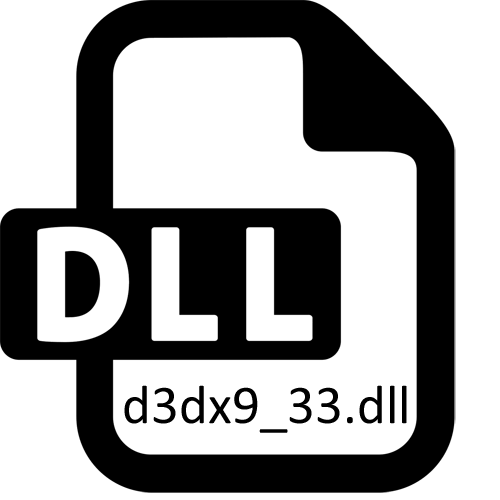
Понякога потребителите се сблъскват с трудности, когато се опитват да започнат различни софтуер или игри. Много често, доклади за уведомяване, че Windows не успява да открие файл специфичен DLL формат. D3DX9_33.DLL включва такива обекти. Още от името на тази точка е ясно, че тя е част от допълнителната библиотека, наречена DirectX. Проблемът обаче не винаги е решен с един банален настройка на този компонент. Нека да анализираме този проблем по-подробно, като описва всички налични методи за решаването му.
Метод 1: ръчно инсталиране на липсващия елемент
В някои ситуации, проблемът е, че D3DX9_33.DLL просто липсва на компютъра, както и по време на инсталацията не е добавен DirectX. Като първа възможност, ние предлагаме да се използват обичайните изтеглянето на библиотеката и да го преместите в системните папки. Победителите в системата за 32-битова изискват само една директория C: \ Windows \ System32 и 64-битова версия, в допълнение към това, също C: \ Windows \ SysWOW64. Прехвърлите файла на един или и на двете места, ако е необходимо, заменяйки я с тях (ако се оказа, че е повредена и системата не го виждам).Понякога дори и след това, Windows не може да открие файла. В такава ситуация, регистрирайте отново DLL използване статията на линка по-долу.
Прочетете повече: Регистрирайте DLL файла в Windows
Метод 2: Инсталиране на DirectX 9
Процесният DLL файл е част от Допълнителния DirectX 9 библиотеката, която трябва да бъде инсталиран на потребителя от страна на потребителя, независимо, ако това не се случи по време на монтажа на инсталацията. Следните инструкции ще отговарят само на Windows 7 потребители и по-долу, тъй като в последните версии на тази операционна система, казаното се добавя автоматично библиотеката.
Свали DirectX 9 от официалния сайт
- Отиди на връзката по-горе за да стигнем до официалния сайт на DirectX. Можете да избирате езика, удобно за вас време и кликнете върху бутона "Свали".
- Компонентът натоварване ще се стартира автоматично, а вие ще си остане само стартирате изпълнимия файл след приключване на изтеглянето.
- Потвърдете условията на лицензионното споразумение, маркиране на съответната точка и след това кликнете върху бутона "Next".
- Ще бъдете уведомени, че инсталацията приключи успешно. След това ще можете веднага да отидете в началото на програмата или играта, без предварително да рестартирате компютъра.
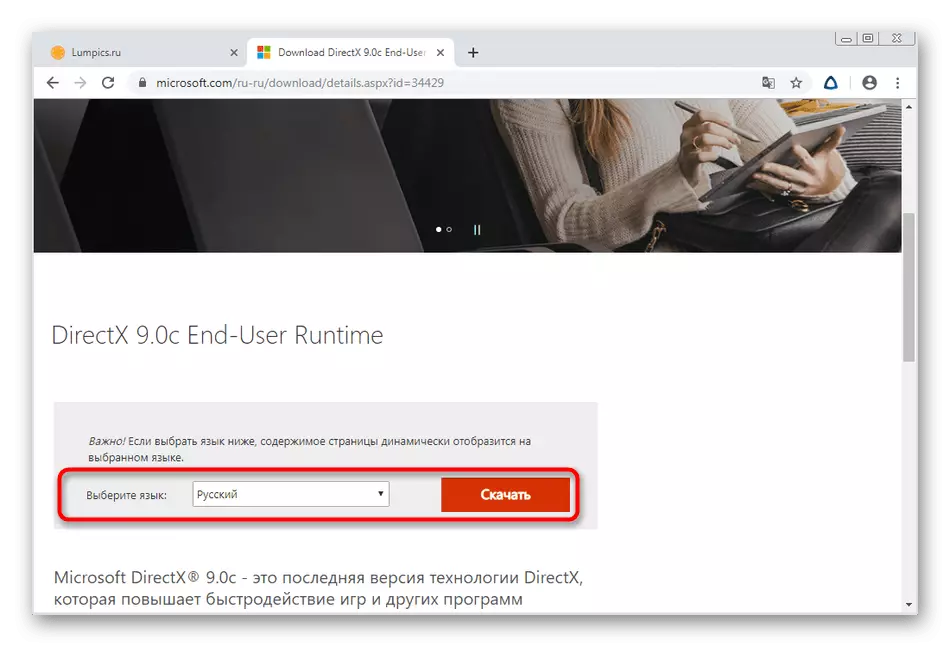
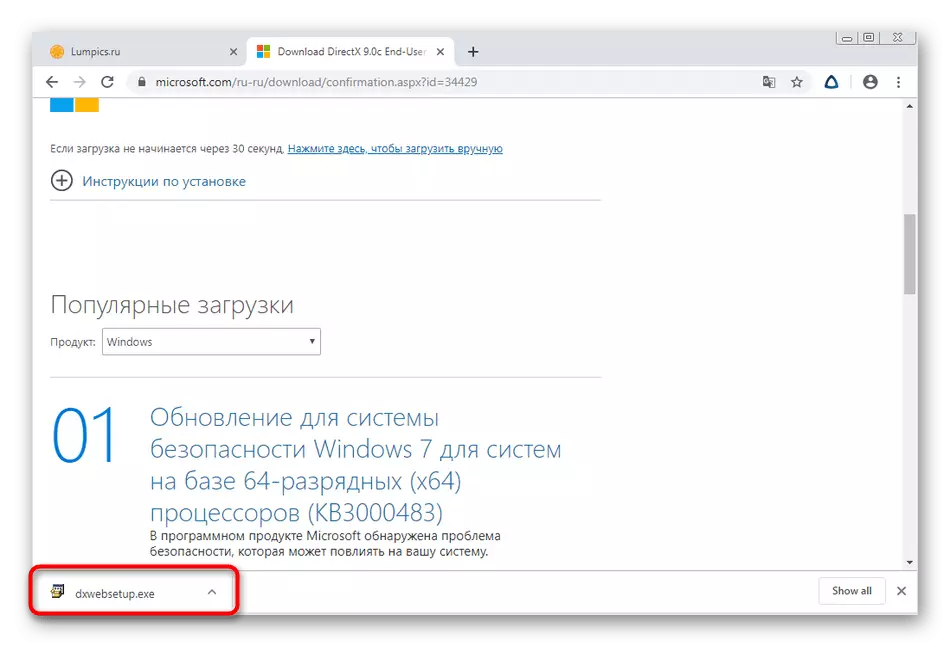
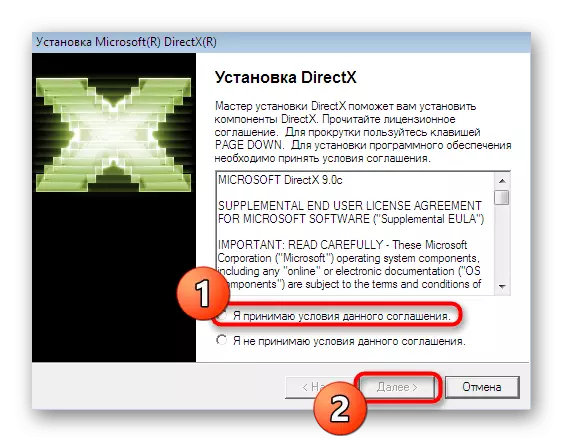
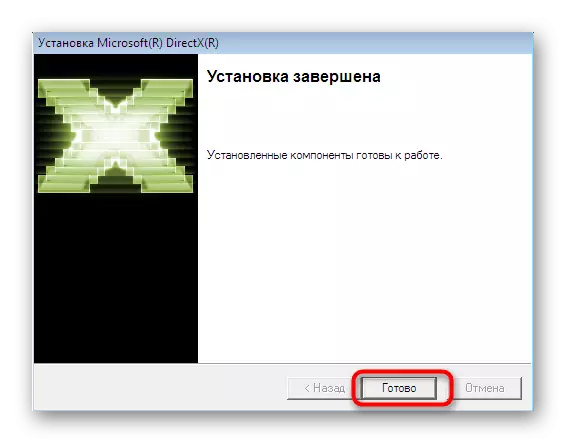
Потребителите на Windows 10 трябва да се върнат към този метод само в случаите, когато следните опции няма да донесат положителен ефект. Предлагаме да отидете на връзката по-долу, за да се запознаете с DirectX Reinstall и добавете липсващи файлове в системата. Тази опция трябва точно да спомогне за разрешаването на проблема, ако всички останали са невалидни.
Прочетете повече: Преинсталиране и добавяне на липсващите компоненти на DirectX в Windows 10
Метод 3: Windows Update
Този метод за решаване на задачата е насочен към собствениците на най-новата версия на Windows, защото тук има големи вносители тук. Това е липсата на важна актуализация, която може да доведе до затруднения при стартиране на софтуер или приложения. Въпреки това, собствениците на по-стари асамблеи също са важни за проверка на наличността на актуализации, което се случва по следния начин:
- Отворете "Старт" и отидете на "Параметри" или "Контролен панел".
- В прозореца, който се отваря, отидете в раздела "Актуализация и сигурност".
- На левия панел изберете първия раздел на Центъра за актуализиране на Windows и след това кликнете върху бутона "Проверка за актуализации".
- Очаквайте да завършите търсенето на иновации. Когато бъдат намерени нови актуализации, те ще бъдат поканени да инсталират и рестартират компютъра, така че всички промени да влязат в сила.


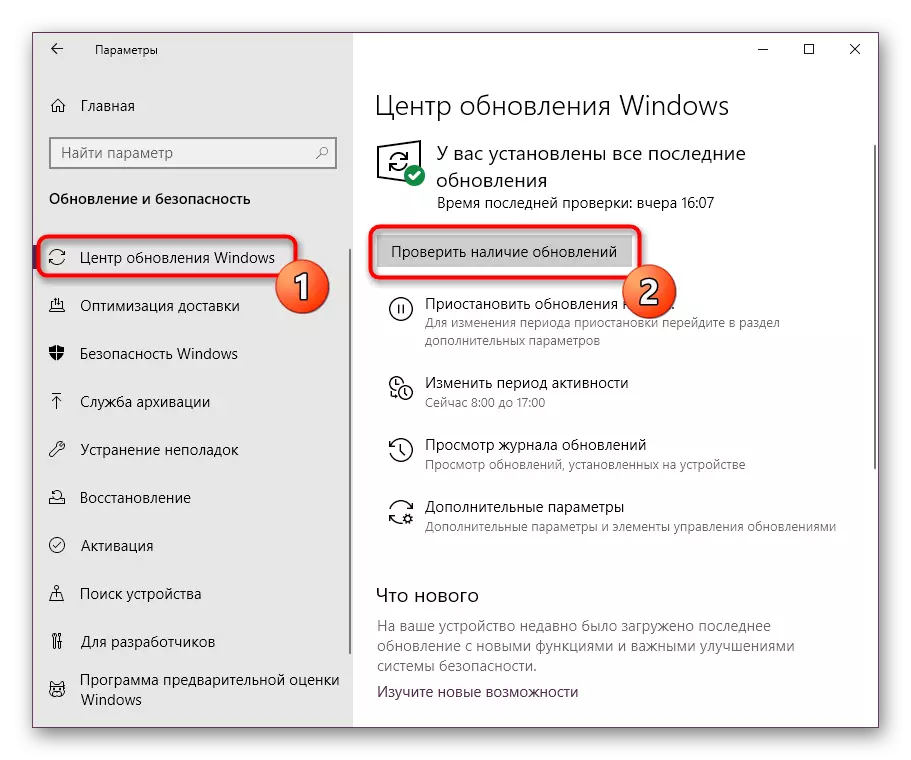

Ако срещнете някои трудности по време на тази манипулация или имате допълнителен въпрос, съветваме ви да се обърнете към отделни материали на нашия уебсайт, като кликнете върху връзките по-долу. Съществува подробна операция за актуализиране, както и решаване на възможни грешки.
Прочетете още:
Инсталиране на актуализации на Windows 10
Инсталиране на актуализации за Windows 10 ръчно
Отстраняване на проблеми с Windows Update проблеми
Метод 4: Актуализация на драйвера за видео карта
Видеокартата е основният графичен компонент на компютъра, който е отговорен за правилното предаване на изображението на екрана. Това устройство има софтуерна част, наречена драйвер. Тя взаимодейства тясно с DirectX, тъй като тези два компонента се допълват взаимно. Ако водачът е остарял, е напълно възможно той да противоречи на посочената библиотека, издаване на грешки, свързани с липсата на файлове, които всъщност присъстват в операционната система. Това се коригира чрез банална актуализация според графичния адаптер, както се чете в материалите по-нататък.
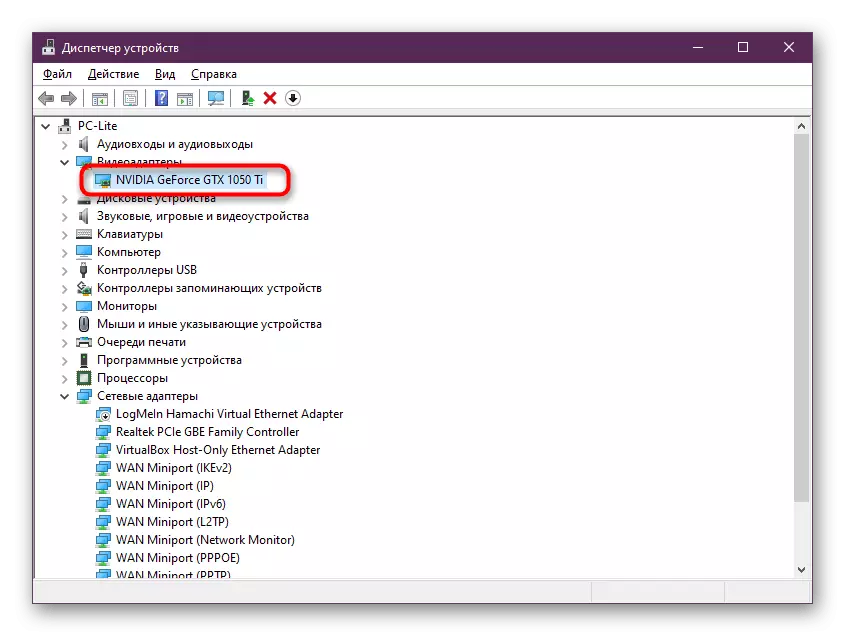
Прочетете повече: актуализиране на AMD Radeon / NVIDIA драйвери за видео карти
Метод 5: Проверка на целостта на системните файлове
Плавно се преместват в методите, които са по-малко склонни да бъдат ефективни за мнозинството, но да помогнат на някои потребители. На първо място, ние ви съветваме да се провери целостта на системните файлове чрез вградения в Windows полезност. Това ще помогне да се разбере дали D3DX9_33.dll е повреден или друг обект, свързан с него, и когато намирам грешки, те ще бъдат поправени. Ако при сканирането има неочаквани затруднения, те също трябва да бъдат коригирани с помощта на допълнителни инструменти. Това е написано в отделен член като максимален подробен формуляр в отделна връзка.
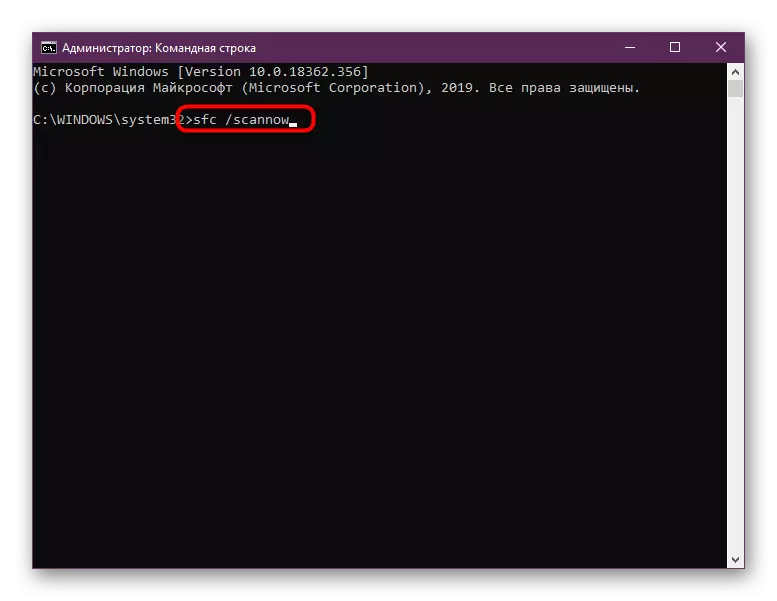
Прочетете повече: Използване и възстановяване на системния файл Проверка в Windows 10
Има малка вероятност, че файлът ще бъде повреден. Обикновено това провокира небрежни действия на потребителите или влизат в компютрите на вирусите. Шансът за появата на втори стимул е няколко пъти повече, така че ако се оказа, че DLL е наистина повреден, се препоръчва да се провери веднага системата за злонамерени обекти и да ги изтриете, когато открит.
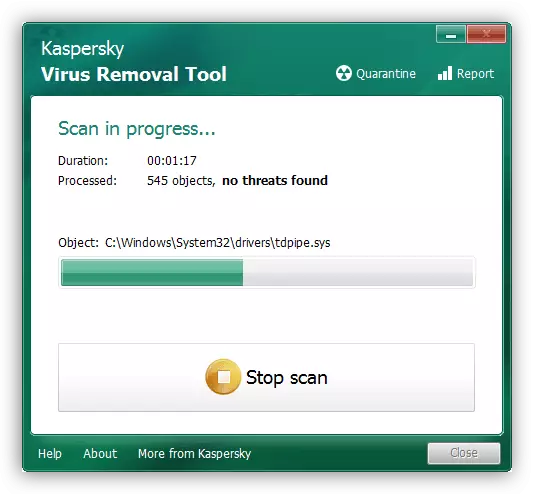
Прочетете повече: Борба с компютърни вируси
В края на този материал, бих искал да отбележа, че понякога подобен проблем се появява само при стартиране на някои дадена програма или игра и не изчезва дори и след изпълнение на всички препоръки. В този случай само преинсталирате софтуера или търсенето на друга версия ще ви помогне.
